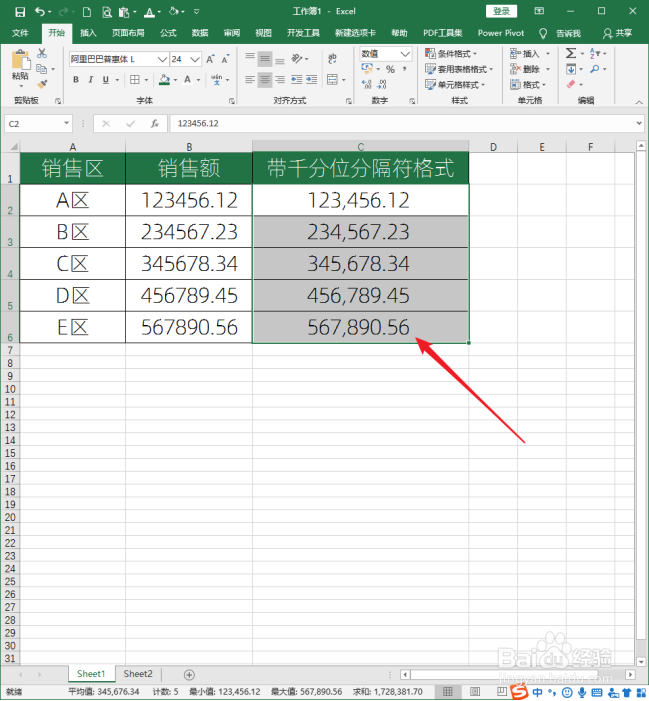1、打开Excel,建立空白工作簿。

2、在工作表中录入原始数据,比如为各个销售区域的销售额,数据是很大的。

3、需要把B列的数据应用上带千分位分隔符的格式,显示到C列中。

4、把B列的数据复制到C列。

5、在C列数据上右键点击【设置单元格格式】。
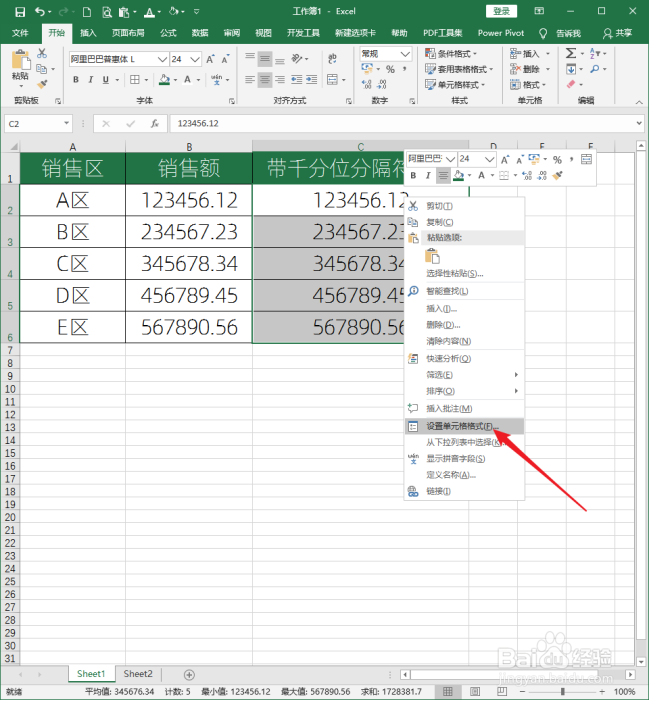
6、可以看到,当前所选单元格使用的是常规格式的数字格式。

7、点击选择【数值】,切换为【数值】格式。

8、勾选【使用千分位分隔符】。

9、根据实际需要,设置小数位数。

10、点击【确定】,完成设置,则原数据就变成了带千分位分隔符格式。
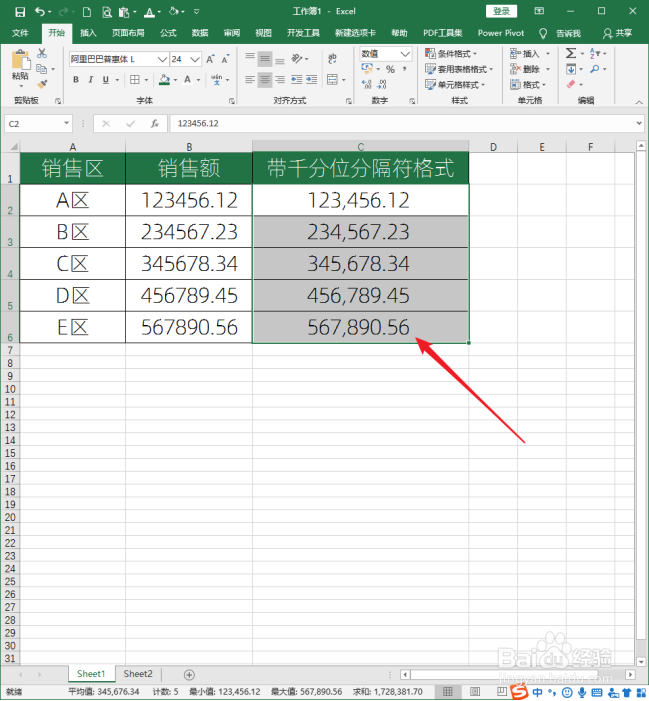
时间:2024-11-01 09:05:49
1、打开Excel,建立空白工作簿。

2、在工作表中录入原始数据,比如为各个销售区域的销售额,数据是很大的。

3、需要把B列的数据应用上带千分位分隔符的格式,显示到C列中。

4、把B列的数据复制到C列。

5、在C列数据上右键点击【设置单元格格式】。
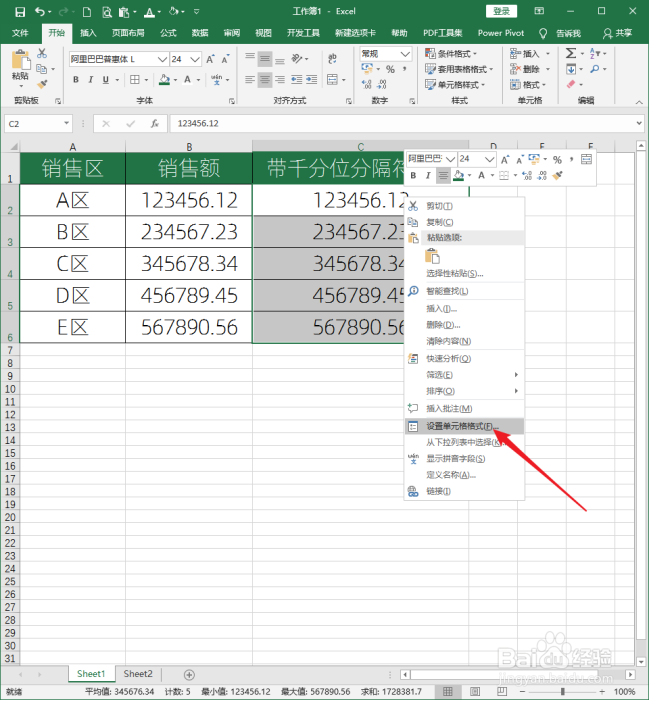
6、可以看到,当前所选单元格使用的是常规格式的数字格式。

7、点击选择【数值】,切换为【数值】格式。

8、勾选【使用千分位分隔符】。

9、根据实际需要,设置小数位数。

10、点击【确定】,完成设置,则原数据就变成了带千分位分隔符格式。